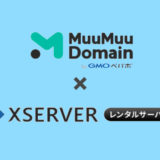こんにちは、ぽこみちです。
Web知識やアプリの使い方ブログを書いていると、画像を使うより動画を活用した方がわかりやすいことがあります。
ただ、動画にするにはコンテンツ内容が薄いことが多いので、GIFアニメーションを使います。
ただ、アプリでGIFアニメを作成してブログに入れ込むと、ファイルサイズが大きくなるので個人的には避けたいところ。
そんなときに使えるのが、今回紹介するWeb上でGIFアニメを作成するGIPHYです。
英語サイトなのですが、使い方は簡単なので一度使えばすぐ覚えられますよ。
GIPHYの使い方
ここからはGIPHYの使い方を紹介します。
GIPHYでGIFを作成・アップロードする方法
まずはGIPHYのサイトにアクセスします。
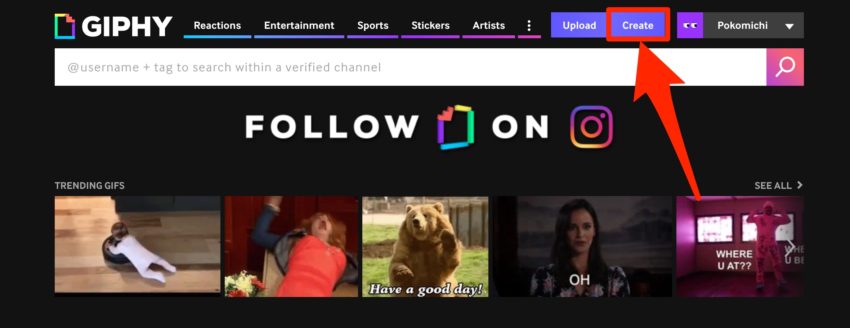
右上にある「Create」をクリックします。
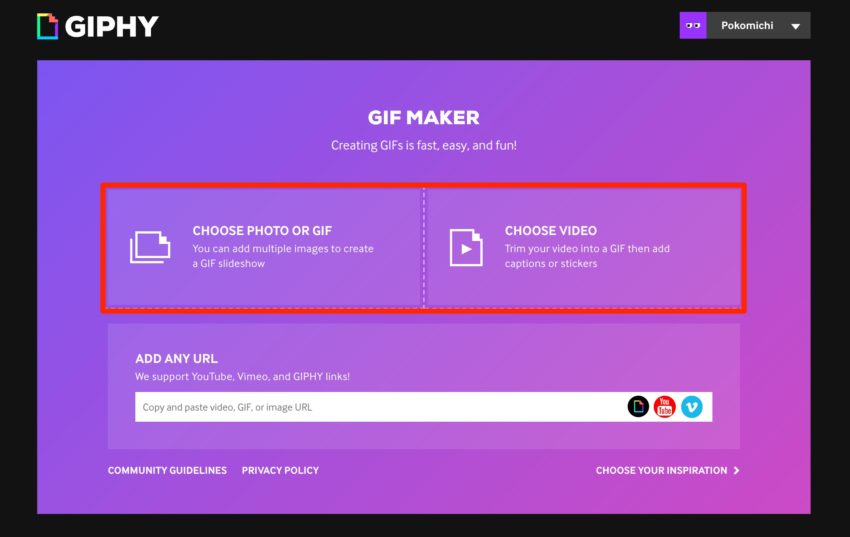
ファイル選択画面が開きますので、「CHOOSE PHOTO OR GIF」か「CHOOSE VIDEO」をクリックしてアップロードする写真やGIFファイル、動画を選択します。
《GIPHYでの解説》
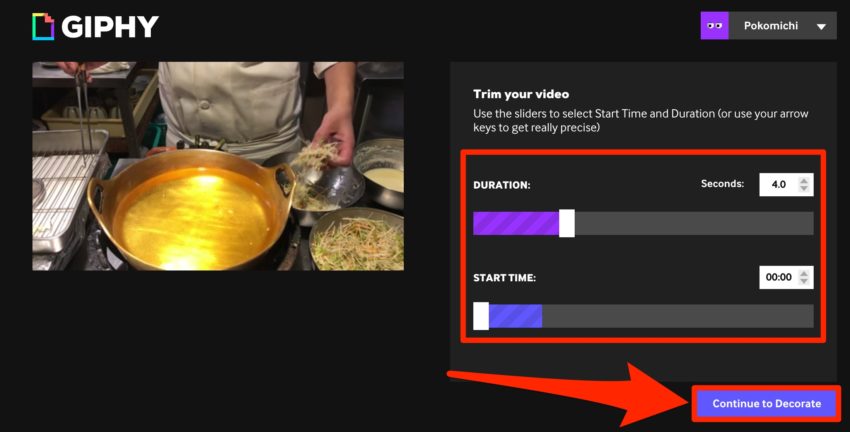
動画をアップロードすると、DURATION(GIFの長さ)とSTART TIME(開始時間)を設定することができます。
画像からGIFを作成する場合はIMAGE DURATION(画像表示の長さ)を設定できます。
設定が完了したら「Continue to Decorate」をクリックします。
作成するGIFアニメの長さは15秒が最長になります。スマホアプリの場合は6.5秒が最長です。
スマホブラウザから作成する場合は、20秒以上の動画をアップロードすることができません。
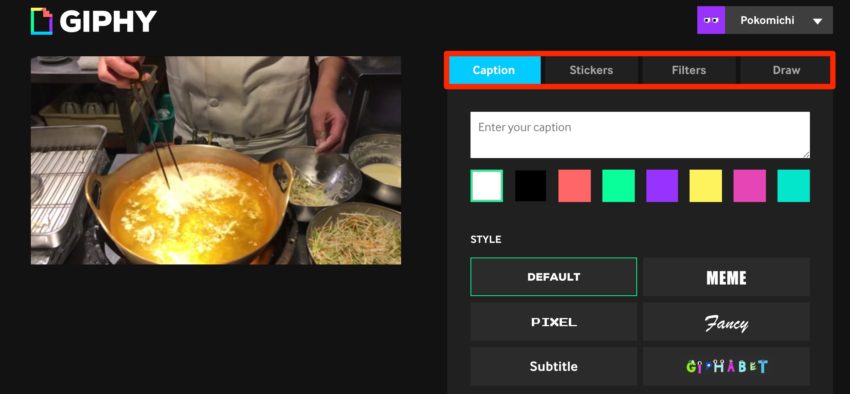
デコレーションメニューではGIFにキャプションやスタンプ、フィルターなどを追加することができます。
編集が完了したら、「Continue to Upload」をクリックします。
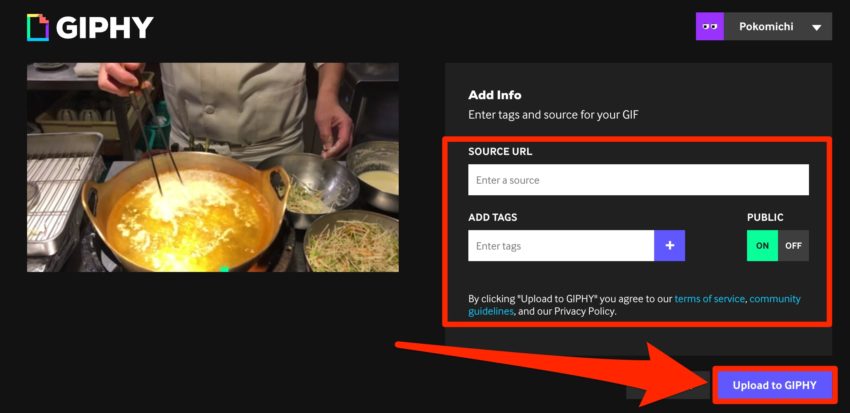
最後に必要であれば「SOURCE URL」に紹介したいURL、「ADD TAGS」にタグを入力して「Upload to GIPHY」をクリックしてGIFの作成が完了です。
GIPHYのGIFをページに埋め込む方法
GIPHYでアップロードしたGIFアニメをページに埋め込む方法も至ってシンプルです。
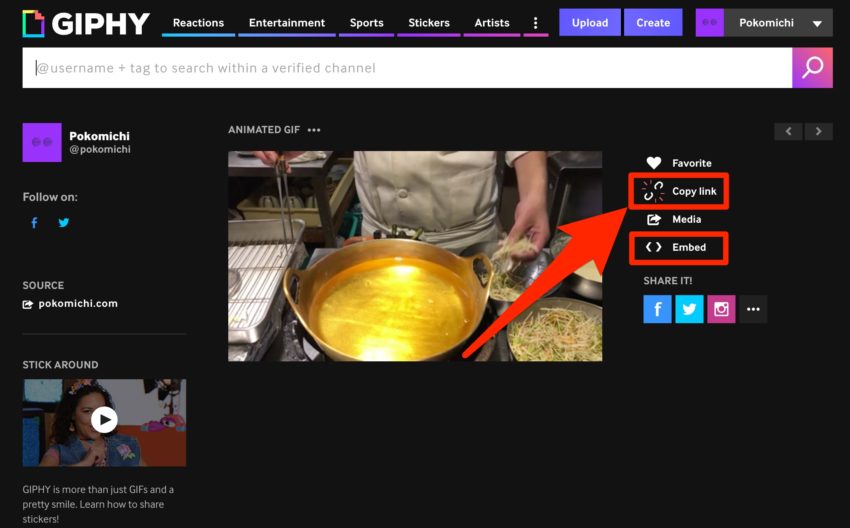
WordPressの場合は、アップロードした後に開くGIF画面の右にある「Copy link」をクリックします。
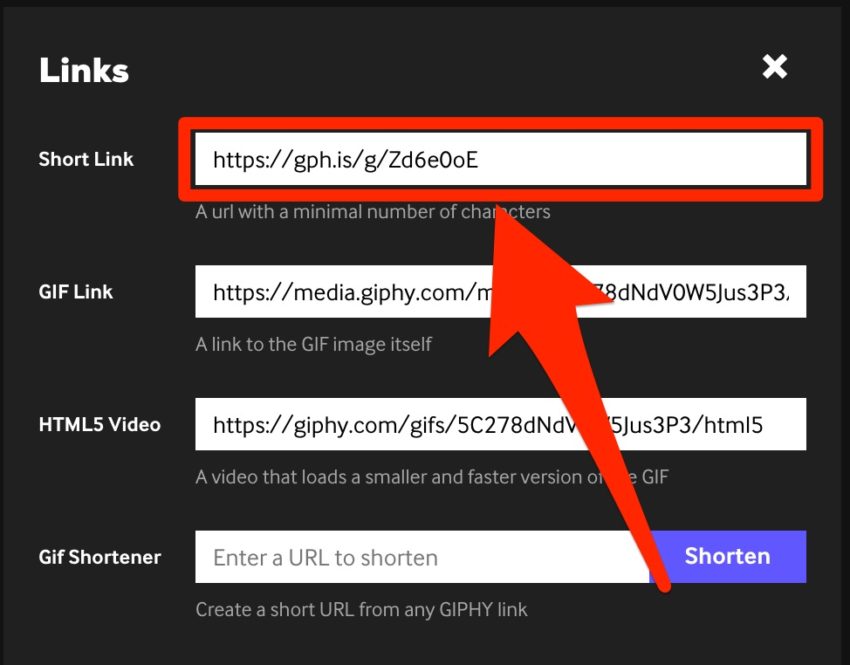
リンクリストが開くので、一番上にあるShort LinkのURLをコピーしてビジュアルエディタにそのまま貼り付ければ完了です。
埋め込みソースが欲しい場合は、GIF画面右にある「Embed」をクリックして表示される埋め込みコードを利用してください。
GIPHYをレスポンシブ表示でさせる場合は、Embedの埋め込みコードのResponsiveをONにして対応してください。
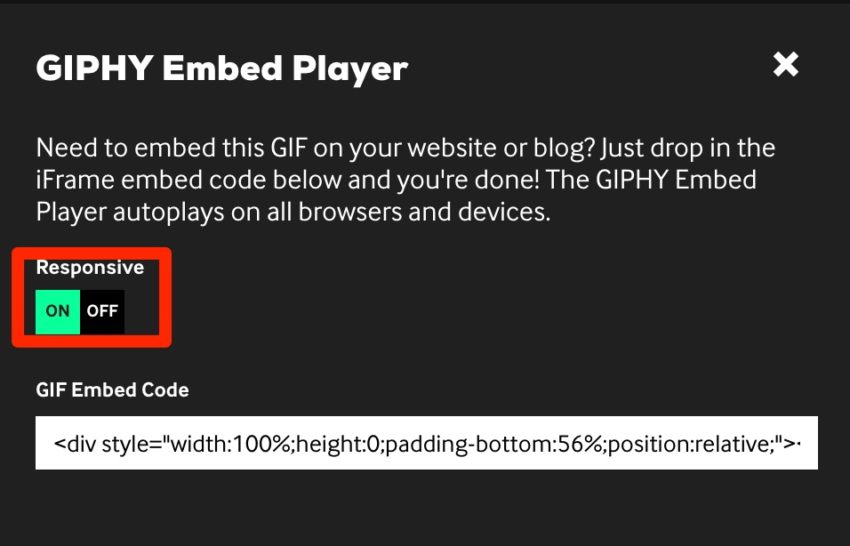
GIPHYはアプリも利用可能
GIPHYはiPhone、Androidともにアプリがあるので、アプリでGIFを作成・アップロードすることも可能です。
アプリでGIFを作成する場合は、長さが6.5秒までと短くなりますが、アップロード時間が短くすぐに作成することができます。
また、アプリでGIFを作るときには逆再生の機能を使うことができます。
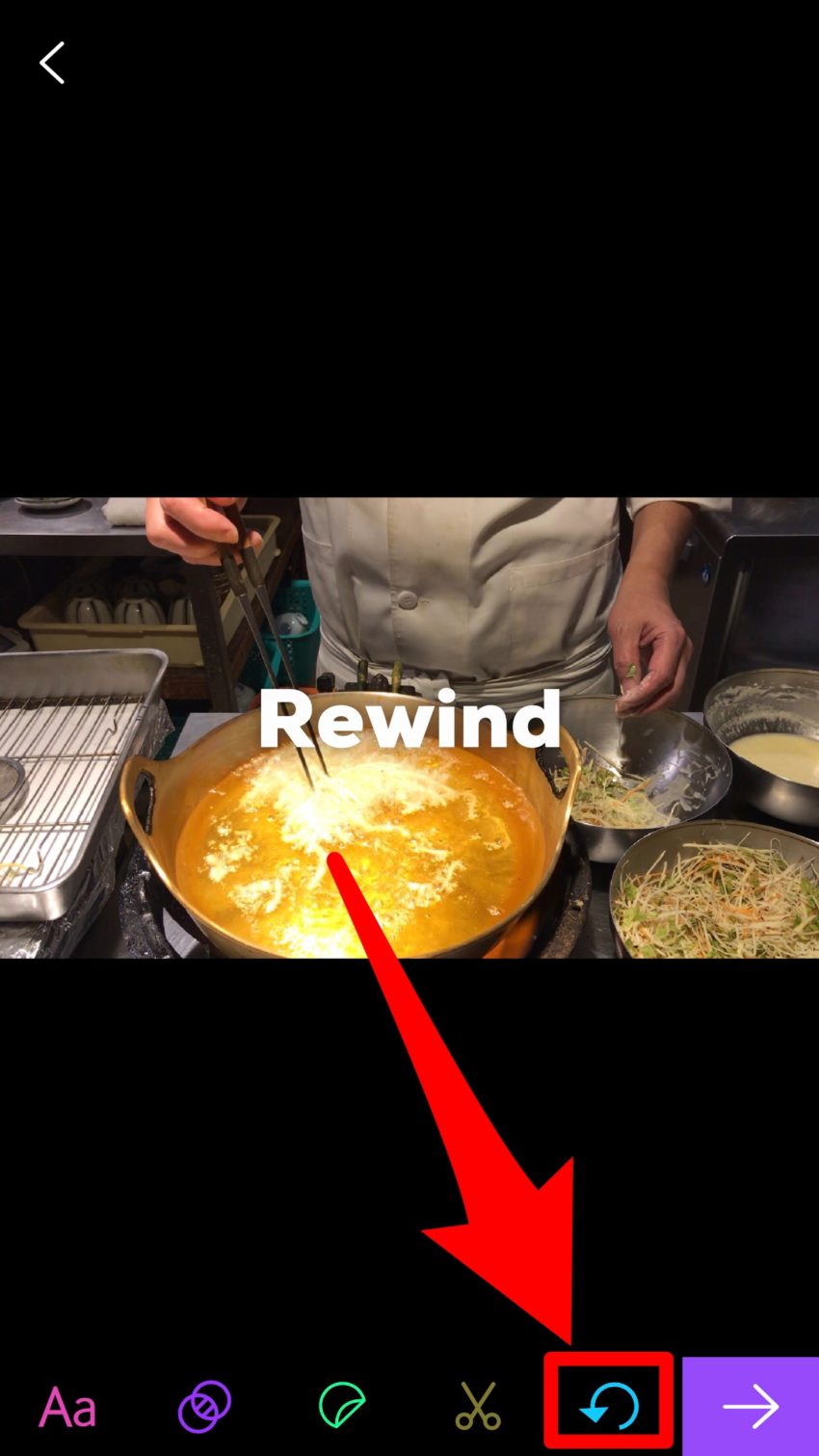
逆再生機能は、アプリでGIFにしたい動画をアップロードした直後の編集画面で、右下にある逆再生アイコンをクリックすると実装することができます。
GIPHYの使い方まとめ
今回はWeb、アプリを使ってGIFを作成・アップロードできる便利なGIPHYを紹介しました。
GIFを作成したり、アップロードするだけでなくでなくブログに活用したり、InstagramなどのSNSで利用するとき使えるので、用途に応じて使い分けてみてくださいね。